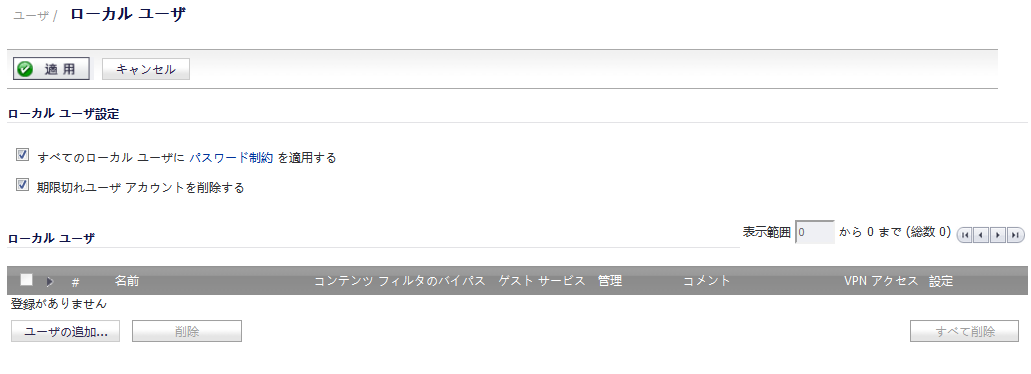
ユーザは、SSL VPN サービスにアクセスできるためには、SSLVPN サービス グループに割り当てられている必要があります。SSLVPN サービス グループに属していないユーザが仮想オフィスからログインを試みても、アクセスは拒否されます。
各 Dell SonicWALL ネットワーク セキュリティ装置モデルでサポートされる SSL VPN 同時ユーザの最大数を次の表に示します。
ローカル ユーザ データベース内のユーザに対して SSL VPN アクセス用の設定を行うには、そのユーザを「SSLVPN サービス」というユーザ グループに追加する必要があります。
|
1
|
「ユーザ > ローカル ユーザ」ページを開きます。
|
|
2
|
|
3
|
「グループ」タブを選択します。
|
|
4
|
|
5
|
右矢印ボタンを選択して、それを「所属するグループ」列に移します。
|
|
6
|
「VPN アクセス」タブを選択します。「VPN アクセス」タブでは、VPN ユーザ (GVC、NetExtender、または仮想オフィス ブックマーク) がどのネットワーク リソースにアクセスできるかを設定します。
|
|
補足:「VPN アクセス」タブは、GVC、NetExtender、および SSL VPN 仮想オフィス ブックマークを使ってネットワーク リソースにアクセスするリモート クライアントの能力に影響します。GVC、NetExtender、または仮想オフィスのユーザがネットワーク リソースへアクセスすることを許可するには、ネットワーク アドレス オブジェクトかグループを、「VPN アクセス」タブの「アクセス許可」に追加する必要があります。
|
|
7
|
ネットワーク アドレス オブジェクトまたはグループへのユーザ アクセスを削除するには、「アクセス許可」リストからネットワークを選択して、左矢印ボタンを選択します。
|
8
|
「OK」を選択します。
|
RADIUS ユーザに対して SSL VPN アクセス用の設定を行うには、そのユーザを「SSLVPN サービス」ユーザ グループに追加する必要があります。
|
1
|
「ユーザ > 設定」ページを開きます。
|
|
2
|
|
3
|
|
4
|
「RADIUS ユーザ」タブを選択します。
|
|
5
|
|
6
|
「OK」を選択します。
|
LDAP ユーザに対して SSL VPN アクセス用の設定を行うには、そのユーザを「SSLVPN サービス」ユーザ グループに追加する必要があります。
|
1
|
「ユーザ > 設定」ページを開きます。
|
|
2
|
|
3
|
|
4
|
「ユーザとグループ」タブを選択します。
|
|
5
|
|
6
|
「OK」を選択します。
|